Pour insérer une vidéo dans Eye-Infinite Storyboard, vous devez disposer de la vidéo avec un fichier .mp4 ou .webm.
Vidéo YouTube
Si vous disposez seulement d’un lien YouTube, voici la procédure :
- Copiez le lien de la vidéo (vous pouvez également le copier dans la barre d’URL du navigateur)
- Ouvrez le site https://yt1s.com/fr12 qui permet de télécharger des vidéos YouTube (cette plateforme est mentionnée à titre d’exemple et a déjà été utilisé par notre équipe, mais Eye-In se dégage de toute responsabilité si vous l’utilisez).
- Important : sur ce genre de site faites très attention, il y a énormément de publicités cachées partout. Ne cliquez que sur les boutons indiqués dans ce document.
- Collez le lien dans la case et cliquez sur Convertir
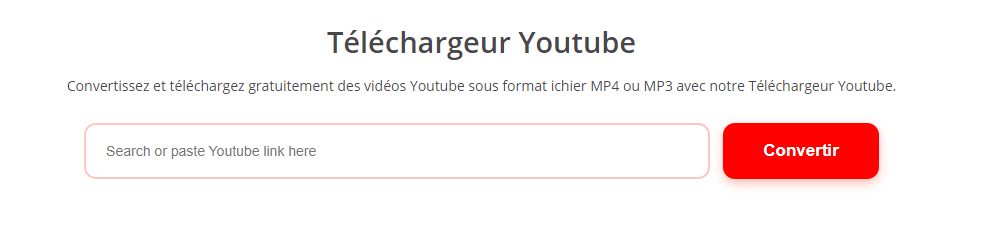
- Vous pouvez changer le format et la résolution si vous le souhaitez en cliquant sur la liste déroulante MP4 video.
- Cliquez sur Get Link pour préparer le téléchargement puis sur Télécharger pour commencer le téléchargement.
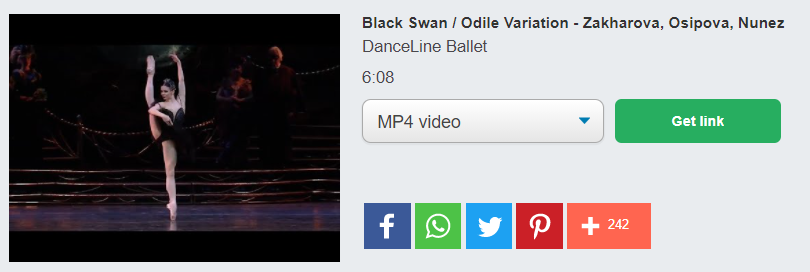
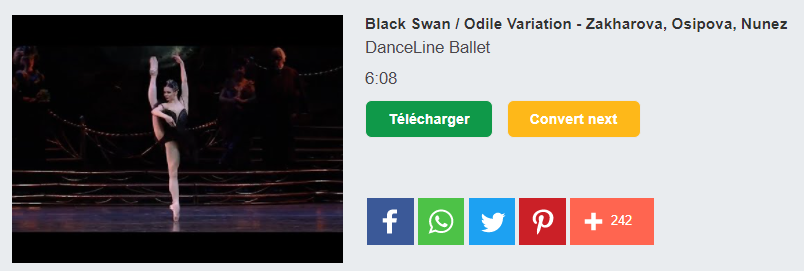
Vidéo Viméo
Si vous disposez seulement d’un lien viméo, vérifiez si l’option Télécharger est disponible sous la vidéo.
Si c’est le cas il vous suffit de choisir la qualité de la vidéo (Nous recommandons HD 720p, mais vous pouvez également choisir plus haut si vous le souhaitez).
Insérer la vidéo
Dans le cas exceptionnel ou la vidéo téléchargée ne serait pas en .mp4 ou .webm, vous pouvez réencoder la vidéo (voir https://doc.eye-in.com/docs/eye-in-storyboard-lite/ajouter-ou-modifier-du-contenu/videos-et-compatibilite/)
Vous pouvez maintenant retourner dans le logiciel Storyboard. Cliquez sur Insérer du contenu multimédia
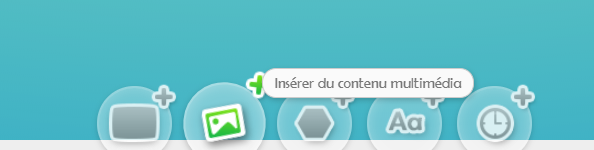
Cliquez ensuite sur Fichier local, et choisissez votre fichier.
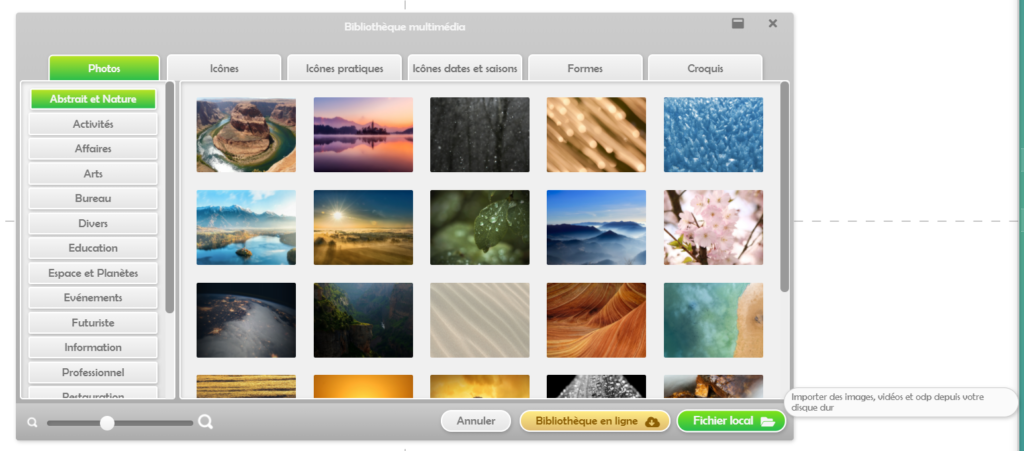
Si la vidéo n’est pas en plein écran, sélectionnez là en cliquant dessus et choisissez l’option Maximiser la vidéo dans le panneau de propriétés.
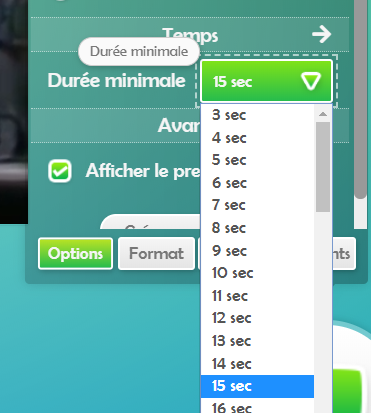
La durée de la diapositive s’ajustera automatiquement à la vidéo.
Notez que seulement si la vidéo dure moins de 15 secondes, vous devez modifier la durée minimale de la diapositive (par défaut à 15 secondes).
